الطائرالجريح
~|عضو جديد ~|~Junior Member | ~
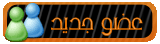

عدد مشارڪاتي : 3
نوعي : 
الابراج : 
المهنة : طالب
المزاج : عاشق
عدد نشاط العضو : 10885
دعاء توقيع المنتدى : 
 |  موضوع: -ا-ا-ا-ا-اجميع دروس تعليم الفتوشوب ا-ا-ا-ا-ا- موضوع: -ا-ا-ا-ا-اجميع دروس تعليم الفتوشوب ا-ا-ا-ا-ا-  الإثنين يناير 04, 2010 1:29 pm الإثنين يناير 04, 2010 1:29 pm | |
| | |
|
الطائرالجريح
~|عضو جديد ~|~Junior Member | ~
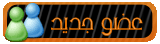

عدد مشارڪاتي : 3
نوعي : 
الابراج : 
المهنة : طالب
المزاج : عاشق
عدد نشاط العضو : 10885
دعاء توقيع المنتدى : 
 |  موضوع: رد: -ا-ا-ا-ا-اجميع دروس تعليم الفتوشوب ا-ا-ا-ا-ا- موضوع: رد: -ا-ا-ا-ا-اجميع دروس تعليم الفتوشوب ا-ا-ا-ا-ا-  الإثنين يناير 04, 2010 1:30 pm الإثنين يناير 04, 2010 1:30 pm | |
| سوف ابدأ بالخطوات العامة لأي تصميم كان..سواء بالفوتوشوب أو غيره...ثم سوف ندخل في تفاصيل التصميم في الفوتوشوب...بسم الله نبدأ
"×"أولا: خطوات المصمم الناجح"×"
1- الألـــــــــــــــوان :
الألوان ، هي من أهم الأشياء في التصميم وهي ما يمكن أن تشكل فرقاً بين التصميم الجيد والتصميم السيئ ، وبين التصميم الجميل والتصميم القبيح .
وبدون الاستعمال الجيد للألوان ، تصميمك لن يؤثر عليك كما كنت تتوقع .
2- الدقـــــــــــــــــة :
حاول ان تكون دقيقاً في جميع تفاصيل تصميمك مهما كانت صغيرة .
3- الموضوعية :
من أهم مميزات التصميم موضوعيته ، فلا يمكن لك ان تضع خلفية تحتوي وروداً وقلوباً ثم تضع كلمة (الحاسب الآلي) .
يجب ان يكون هناك تناسق بين جميع عناصر التصميم .
4- الخطوط :
وهي ما يميز اي نص في التصميم ، فحاول قدر المستطاع ان يكون الخط مقبولاً في التصميم .
5- التنويع :
فلا تجعل جميع تصاميمك رومانسية أو تقنية ، وإنما من كل بحر قطرة .
6- التوقيع :
قم بإنشاء رمز لك يعتبر كتوقيع لك في لوحاتك .
7- النشر :
حاول ان تنشر تصاميمك في اكثر من مكان ، لتستفيد من النقد والتعليقات المختلفة .
8- الانتقادات :
تقبل أي انتقاد على عملك -مهما كان قاسياً- بوجه رحب . وحاول تطبيق كل الانتقادات .
9_الخبـــــــــــــــــــرة:
عندما تقوم بصنع لوحة ، تكون قد اكتسبت نوع من الخبرة . لذا فحاول قدر الامكان ان تصنع العديد من اللوحات .
10- حفظ الملف : احفظ ملفك بحيث يمكنك التعديل عليه مستقبلاً ، في الفوتوشوب يمكنك حفظه بالامتداد psd.
===========================
الآن ندخل في التفاصيل...
إذا أردت تصميم لوحة..فأغلق جميع البرامج..وافتح برنامج التصميم المفضل لديك..الفوتوشوب...
ثم فكر في تصميمك...ماذا تريد منه؟؟..هل هو رومنسي؟؟
إذا سوف تحتاج في أغلب الأحوال إلى صورة معبرة ! جدا .. شاب رومنسي....
وتحتاج إلى خلفية هادئة.....لذلك دائما تكون خلفية التصاميم الرومنسية من الفرش كالورق والقلوب أو تكون من الفلاتر التي تعطي طابع التكسر...
جرب هذه الفلاتر على الخلفية في التصاميم الرومنسية أو التي تعبر عن الحب:
filter>texture
فهذا الفلتر يحتوي على بعض اللمسات الجيدة لخلفية رومنسية هادئة وجميلة
أما بخصوص الألوان..فإن الألوان تكون في اللوحة الرومنسية أكثرها من اللون الأحمر ومشتقاته(لون الحب)
وكما يمكن وضع اللون الرمادي والأسود ليدل على عذاب الحب!! ...وأنا أفضل أن تضع اللون كاملا أبيض وأسود عن طريق الضغط على ctrl+shift+U
نأتي إلى قاعدة مهمة في معظم التصاميم الرومنسية..القاعدة تقول:
أكثر من الدمج والعناصر مثل القلوب والورود واترك مساحة فارغة صغيرة من أجل الكتابة...
اكتب ما تريد بخط جميل ويدل على الحب. لذا أنصحك بالخط الديواني..
وفي معظم التصاميم الرومنسية...يستحسن أن تقوم بتنعيم الصور في تصميمك وإكثار الفلاتر وكما قلت الدمج...
ماذا لو كان تصميمك فكاهي؟؟ تريده أن يضحك؟؟
هناعكس التصماميم الرومنسية تماما....فلا تضع أبدا ألوان أبيض وأسود...وإلا فإن تصميمك الفكاهي فشل بقوة.!! حاول الإكثار من الألوان الفرحة..
كالأخضر والأصفر والأزرق ....
ويستحسن عدم دمج الصور بتاتا...وإذا جلبت صورة...فيفضل أن تكون صورة كرتونية مضحكة!...
وهنا يجب أن تكون الكتابة(إذا اردت) بخط يدل على الفانتازيا!!...وباللغة العامية...ولا تكتب شعرا إلا لو كان فكاهياً!..
وإياك ثم إياك..أن تضع صورة قلب أو ورد....هل تريد أن تضحك الناس من تصميمك الفكاهي أم أن تحزنهم بالحب..؟
حاول أن تجعل تصميمك غاية في الخيال والبعد عن الواقع....لأن الإنسان يضحك من ما هو عجيب.....وهذا يعتبر من التصاميم السهلة...لماذا؟لأنك لا تحتاج إلى الكثير من الفلاتر العديدة...
ماذا لوكان التصميم لأجل مناسبة كالأعياد والمناسبات؟؟
هنا يمكنك التنويع...على حسب,....فلو كان للأعياد سيكون أقرب إلى الفكاهي فالألوان مرحة والخطوط جميلة والتصميم مجنون....
إما إذا كان لأجل زواج فيفضل أن يكون أقرب إلى الرومنسية ولو بشي بسيط..
فالألوان هادئة والخطوط معبرة والتصميم ناعم...
وإذا كان للموت...فيفضل الإكثار من اللون الأسود فقط!!
وأخيرا وليس آخرا...هذا كله على حسب ذوقك وأدائك بالفوتوشوب....
ويمكن للمصمم الماهر إن يجمع بين كل هذه الخطوات معاً....
وهذا هدفي من الدرس....سامحوني على التقصير ....
| |
|
الطائرالجريح
~|عضو جديد ~|~Junior Member | ~
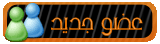

عدد مشارڪاتي : 3
نوعي : 
الابراج : 
المهنة : طالب
المزاج : عاشق
عدد نشاط العضو : 10885
دعاء توقيع المنتدى : 
 |  موضوع: رد: -ا-ا-ا-ا-اجميع دروس تعليم الفتوشوب ا-ا-ا-ا-ا- موضوع: رد: -ا-ا-ا-ا-اجميع دروس تعليم الفتوشوب ا-ا-ا-ا-ا-  الإثنين يناير 04, 2010 1:33 pm الإثنين يناير 04, 2010 1:33 pm | |
| | |
|
هوبه ملك الحب
~|صاحب المنتدى ~|~Employer Forum | ~


عدد مشارڪاتي : 1630
نوعي : 
الابراج : 
المهنة : *طالب*ابتدائي*
المزاج : *عاشق*حبيبي*
عدد نشاط العضو : 14276
دعاء توقيع المنتدى : 
 |  موضوع: رد: -ا-ا-ا-ا-اجميع دروس تعليم الفتوشوب ا-ا-ا-ا-ا- موضوع: رد: -ا-ا-ا-ا-اجميع دروس تعليم الفتوشوب ا-ا-ا-ا-ا-  الإثنين يناير 04, 2010 1:45 pm الإثنين يناير 04, 2010 1:45 pm | |
| | |
|


